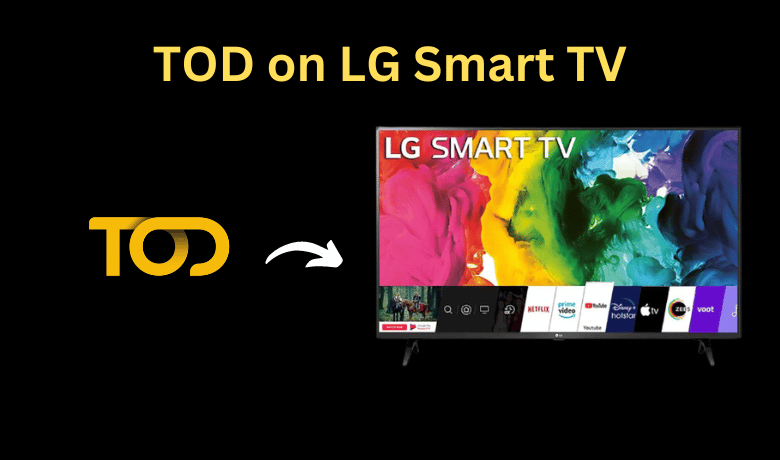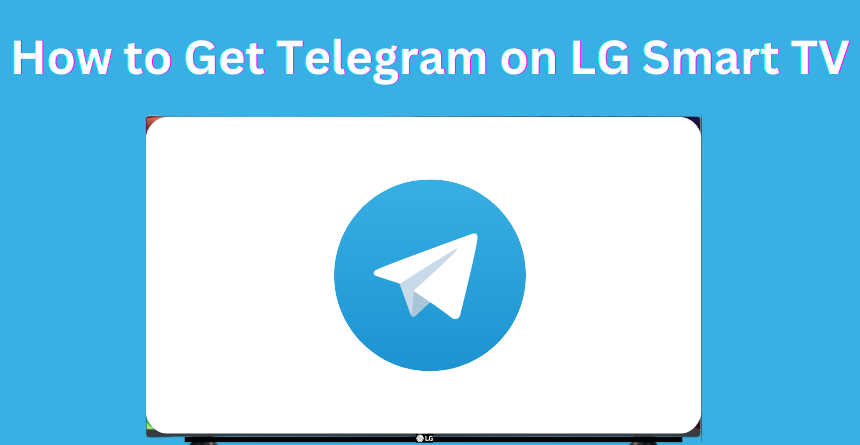Πώς να ενημερώσετε μια LG Smart TV [WebOS & NetcastOS]

Γρήγορος οδηγός
- Μπορείτε να ενημερώσετε την LG Smart TV μεταβαίνοντας στο Ρυθμίσεις μενού στο LG TV WebOS και στο NetcastOS.
- Εναλλακτικά, μπορείτε να ενημερώσετε την LG Smart TV χρησιμοποιώντας μια μονάδα USB εγκαθιστώντας το λογισμικό για το επίσημη ιστοσελίδα.
Οι έξυπνες τηλεοράσεις LG είναι ευρέως γνωστές για την υψηλή ποιότητα εικόνας και ήχου. Ωστόσο, για να απελευθερώσετε πλήρως τις δυνατότητές του, πρέπει συχνά ενημερώστε την LG Smart TV σας για να αποκτήσετε πιο συναρπαστικά χαρακτηριστικά και να βελτιώσετε την απόδοσή του. Επιπλέον, είναι ένα από τα καλύτερα μεθόδους αντιμετώπισης προβλημάτων που σας βοηθά να διορθώσετε κάθε είδους προβλήματα στην τηλεόραση LG.
Μπορείτε να ενημερώσετε το υλικολογισμικό μεταβαίνοντας στο Ρυθμίσεις μενού στην τηλεόραση LG, το οποίο λειτουργεί WebOS και Netcast OS. Επίσης, μπορείτε να κάνετε λήψη της νέας έκδοσης λογισμικού από τον επίσημο ιστότοπο και να την εγκαταστήσετε στην τηλεόρασή σας χρησιμοποιώντας μια μονάδα USB.
Το VPN είναι πλέον απαραίτητο, προτείνουμε το ATLASVPN
Διαβάστε επίσης:Πώς να αποκτήσετε το Kodi σε LG Smart TV
Πώς να κατεβάσω εφαρμογές σε LG Smart TV
Πώς να ενημερώσετε την LG Smart TV [NetcastOS]
Εάν χρησιμοποιείτε μια έξυπνη τηλεόραση LG που λειτουργεί με NetcastOS, ακολουθήστε τα παρακάτω βήματα για να την ενημερώσετε.
1. Γυρίστε ΕΠΙ την τηλεόρασή σας LG και πατήστε το Ρυθμίσεις εικονίδιο στο κάτω μέρος.
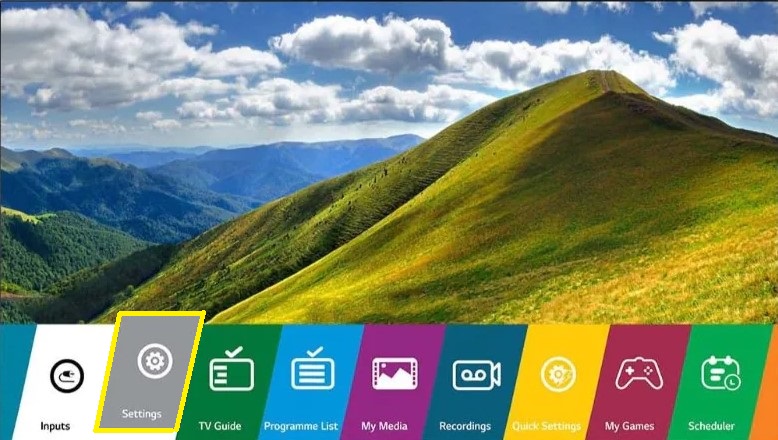
2. Στο Ρυθμίσεις οθόνη, πλοηγηθείτε και επιλέξτε το Εικονίδιο υποστήριξης (?).
3. Πατήστε την επιλογή Αναβάθμιση λογισμικού και ενεργοποιήστε το.
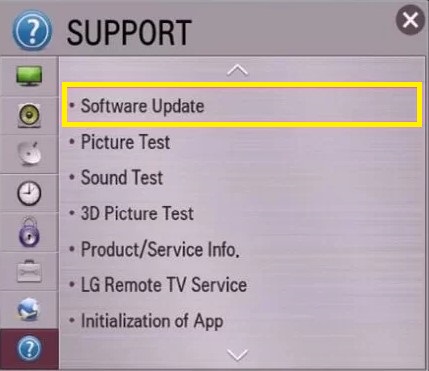
4. Στη συνέχεια, επιλέξτε Ελέγξτε την έκδοση ενημέρωσης.
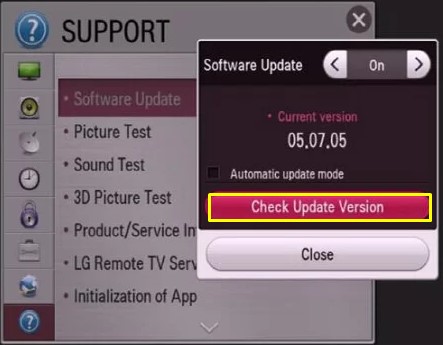
Σημείωση: Εάν θέλετε να ενημερώσετε το NetcastOS αυτόματα, επιλέξτε το πλαίσιο κοντά στο Λειτουργία αυτόματης ενημέρωσης επιλογή.
5. Πατήστε Εντάξει για να προχωρήσετε περαιτέρω.
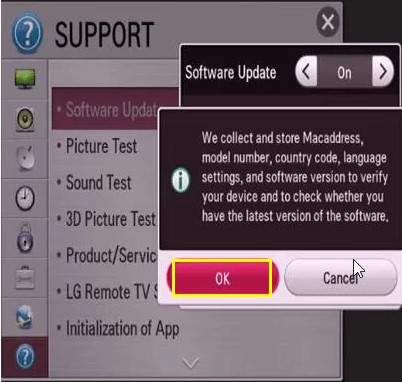
6. Τώρα, θα ξεκινήσει η διαδικασία ενημέρωσης.
7. Μόλις ενημερωθεί, επανεκκινήστε την LG Smart TV σας.
Πώς να ενημερώσετε την LG Smart TV [WebOS]
1. Ενεργοποιήστε την τηλεόραση LG και συνδέστε την σε ένα ισχυρό δίκτυο WiFi.
2. Πατήστε το Ρυθμίσεις κουμπί στο τηλεχειριστήριο.
3. Κάντε κλικ στο Όλες οι ρυθμίσεις εικονίδιο (εικονίδιο με τρεις τελείες).
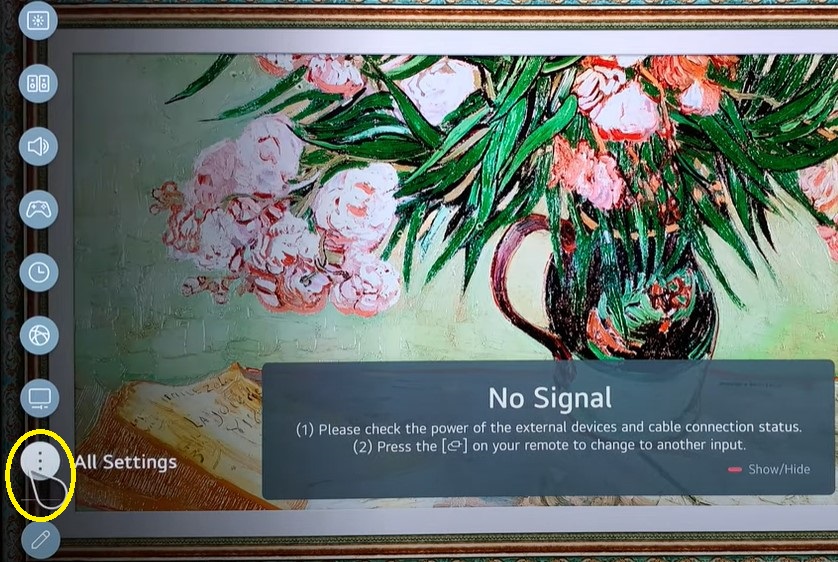
4. Εάν χρησιμοποιείτε WebOS 22, WebOS 6.0ή WebOS 5.0 έκδοση, ακολουθήστε τα παρακάτω βήματα.
- Πατήστε την επιλογή Υποστήριξη → Κάντε κλικ Αναβάθμιση λογισμικού.
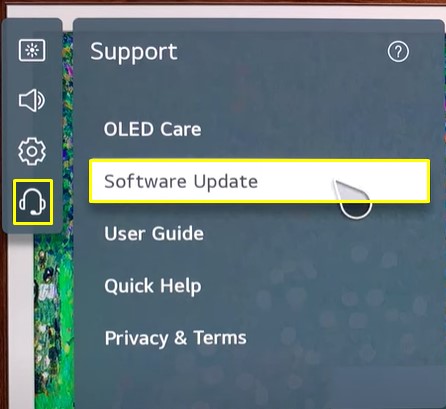
5. Εάν χρησιμοποιείτε WebOS 5.0, WebOS 4.0 ή 4.5, WebOS 3.5 ή Παλαιότερη Έκδοσηανατρέξτε στα παρακάτω βήματα.
- Κάντε κλικ Γενικός → Πατήστε Σχετικά με αυτήν την τηλεόραση → Επιλέξτε την επιλογή Ελεγχος για ενημερώσεις.
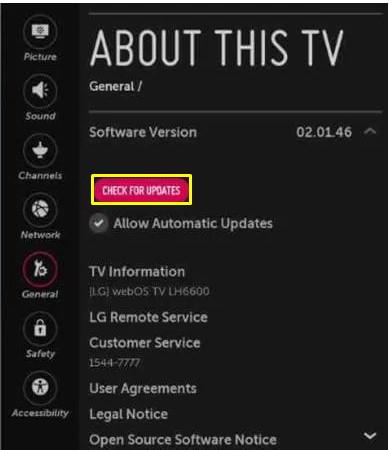
Σημείωση: Στο Αναβάθμιση λογισμικού ή Σχετικά με αυτήν την τηλεόραση οθόνη, θα βρείτε το Αυτόματη ενημέρωση ή Να επιτρέπονται οι αυτόματες ενημερώσεις. Μπορείτε να ενημερώσετε αυτόματα το WebOS στην πιο πρόσφατη έκδοση ενεργοποιώντας αυτήν την επιλογή.
6. Τέλος, χτυπήστε Λήψη και εγκατάσταση για να ενημερώσετε το WebOS στο πιο πρόσφατο υλικολογισμικό.
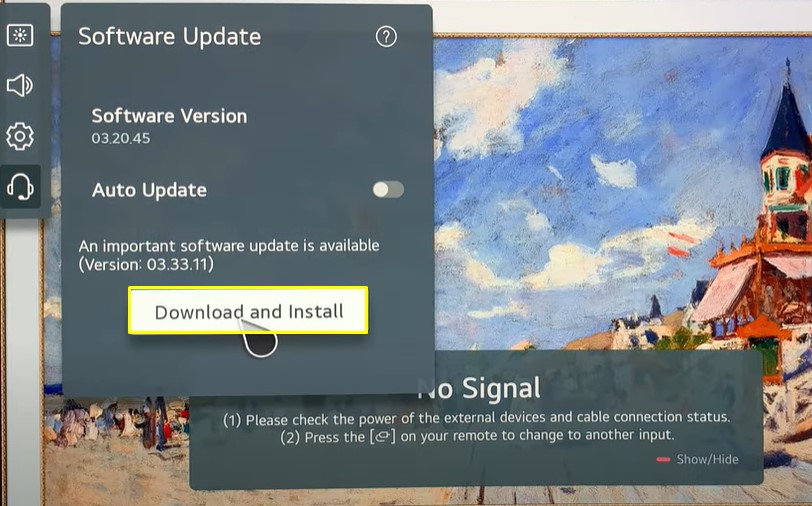
Σημείωση: Στα πιο πρόσφατα μοντέλα τηλεοράσεων LG WebOS, η ενημέρωση του υλικολογισμικού της LG Smart TV ενημερώνει αυτόματα τις εφαρμογές στην τηλεόρασή σας LG.
Πώς να ενημερώσετε την LG Smart TV μέσω USB
Μπορείτε επίσης να ενημερώσετε την LG Smart TV σας μέσω USB. Για να το κάνετε αυτό, έχετε μια άδεια μονάδα USB με χώρο 1 GB ή μεγαλύτερο και ακολουθήστε τα βήματα που αναφέρονται παρακάτω,
1. Ενεργοποιήστε τον υπολογιστή σας και ανοίξτε το πρόγραμμα περιήγησης Ιστού.
2. Πηγαίνετε στον επίσημο Λογισμικό και προγράμματα οδήγησης σελίδα της LG.
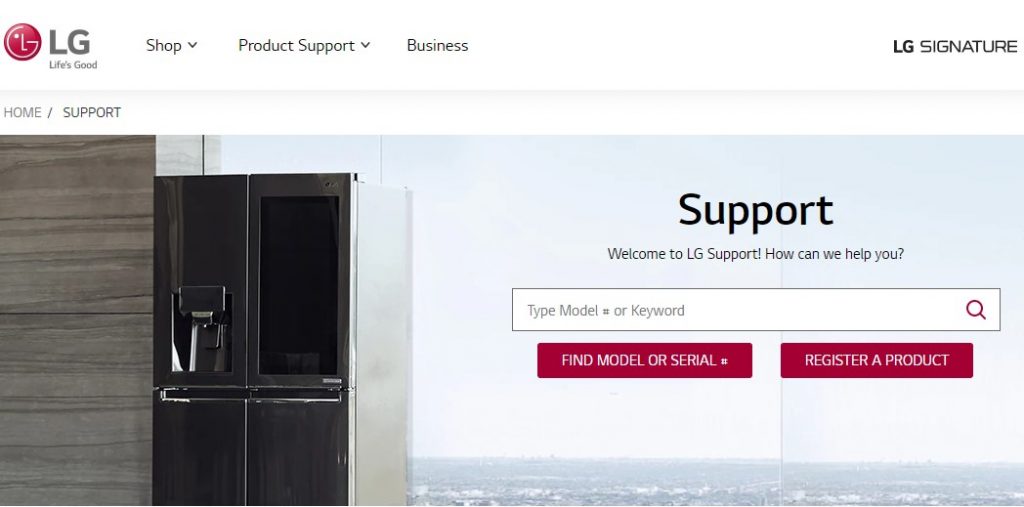
3. Πληκτρολογήστε τον αριθμό μοντέλου LG στο κουτί και επιλέξτε το δικό σας Μοντέλο Smart TV LG.
4. Πλοηγηθείτε στο Λογισμικό και προγράμματα οδήγησης ενότητα και κατεβάστε το νέο αρχείο ενημέρωσης στον υπολογιστή σας.
5. Συνδέστε την άδεια μονάδα USB στον υπολογιστή σας.
6. Δημιουργήστε ένα φάκελο στη μονάδα USB με το όνομα LG_DTV.
7. Στη συνέχεια, εξαγάγετε το νέο αρχείο ενημέρωσης στον υπολογιστή σας και μεταφέρετε το εξαγόμενο αρχείο στο φάκελο LG_DTV στη μονάδα USB.
8. Αφαιρέστε τη μονάδα USB μετά την ολοκλήρωση της μεταφοράς.
9. Συνδέστε τη μονάδα USB στη θύρα HDMI της τηλεόρασής σας και γυρίστε την ΕΠΙ.
10. Μόλις ενεργοποιηθεί, η τηλεόραση LG θα εντοπίσει τη μονάδα USB και θα εμφανίσει το μήνυμα ΕΝΗΜΕΡΩΣΗ USB ΕΤΟΙΜΟΣ.
11. Πατήστε Εγκαθιστώ και ακολουθήστε τις οδηγίες που εμφανίζονται στην οθόνη για να ολοκληρώσετε την ενημέρωση.
12. Μόλις ενημερωθεί, επανεκκινήστε την LG Smart TV σας.
Συχνές Ερωτήσεις
1. Γιατί δεν μπορώ να ενημερώσω την τηλεόραση LG μου;
Ο κύριος λόγος για το πρόβλημα της μη ενημέρωσης της τηλεόρασης LG είναι η σύνδεση στο διαδίκτυο. Φροντίστε να συνδέσετε τη Smart TV σε μια ισχυρή σύνδεση στο Διαδίκτυο και να την ενημερώσετε.
Αποκάλυψη: Εάν μας αρέσει ένα προϊόν ή μια υπηρεσία, μπορεί να τα παραπέμψουμε στους αναγνώστες μας μέσω συνδέσμου συνεργάτη, πράγμα που σημαίνει ότι ενδέχεται να λάβουμε προμήθεια παραπομπής από την πώληση εάν αγοράσετε το προϊόν που προτείναμε. Διαβάστε περισσότερα σχετικά με αυτό στην αποκάλυψη συνεργατών.
Διαβάστε επίσης :